- Comparte la pantalla con los demás y trabajar juntos en tiempo real
- Controla de forma remota tus dispositivos iPhone/iPad/Android en un PC
- Amplía y comparte tus pensamientos, haz que tu vida diaria sea más eficiente y productiva.
Ver y Controlar Mi Celular con la Pantalla Negra o Rota | 6 Mejores Soluciones
Tratar con una pantalla rota en tu teléfono es algo problemático. A veces, nuestro teléfono se cae accidentalmente en el suelo, causando daños en la pantalla, la pantalla consigue algunos rasguños de menor importancia en la pantalla, o causa graves daños en el teléfono como la pantalla se vuelve negro, el tacto no funciona, o a veces ambos suceden al mismo tiempo.
Se hace muy difícil hacer una llamada o abrir documentos importantes durante ese tiempo. Sin embargo, no te preocupes, en este artículo, hemos enumerado diferentes métodos sobre cómo ver la pantalla del teléfono roto en el ordenador.
- 1: ¿Puedo ver la pantalla del teléfono con la pantalla rota?
- 2: Cuando el tacto funciona y la pantalla del teléfono se resquebraja

- 3: ¿Cómo saber mi teléfono funciona o no si la pantalla se pone negra?
- 4: ¿Cómo utilizar un teléfono con la pantalla rota en el ordenador sin pantalla táctil?
- 5: ¿Cómo acceder al teléfono Android con la pantalla rota en el PC sin depuración USB?
- 6: ¿Sigues teniendo problemas? Sustituye la pantalla de tu teléfono?
- 7: Consejos preventivos para proteger el teléfono o recuperar datos
- 8: Preguntas frecuentes sobre cómo ver la pantalla de un móvil con la pantalla rota en PC
Parte 1. ¿Puedo ver la pantalla del teléfono con la pantalla rota?
Sí, puedes ver y duplicar pantallas de teléfono rotas en el PC. Cuando se te cae el teléfono accidentalmente, hay situaciones en las que la pantalla se agrieta y reduce la visibilidad. La pantalla del teléfono se apaga o a veces las funciones táctiles se vuelven inactivas debido a un daño inesperado. Si la pantalla es visible y las funciones táctiles no responden, hay una alta probabilidad de acceder al dispositivo sin esfuerzo.
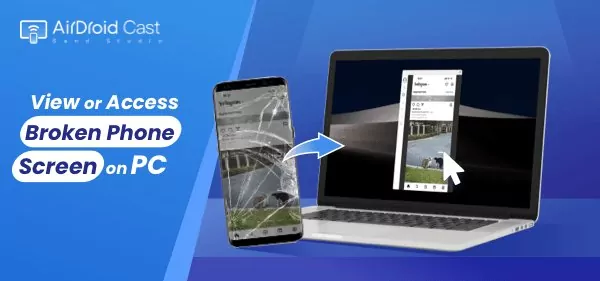
Por lo tanto, la resolución posible para ver la pantalla rota del teléfono en el PC depende de cómo se convierta la pantalla del teléfono.
Si la pantalla de tu teléfono se agrieta y el tacto puede funcionar, entonces puedes dirigirte a parte 2 para tomar más medidas;
Si la pantalla de tu teléfono está en negro y el toque puede funcionar, entonces puedes ir a la Parte 3 para la resolución;
Si la pantalla de tu teléfono está rota y la pantalla táctil no funciona, o cuando tu teléfono no tiene pantalla táctil, entonces puedes ir a la Parte 4 para solucionarlo.
En este artículo, explorarás las mejores formas de activar el dispositivo dañado y te asegurarás un uso impecable del gadget.
Parte 2: Cuando el tacto funciona y la pantalla del teléfono se resquebraja
1. Duplicar la pantalla rota de Android al ordenador con AirDroid Cast
Si la pantalla de tu teléfono Android está rota pero todavía muestra alguna respuesta, puedes duplicar tu teléfono Android al PC fácilmente en poco tiempo. AirDroid Cast ofrece 2 maneras diferentes de utilizar los teléfonos rotos en el PC. Puede reflejar tu pantalla rota con estos métodos.
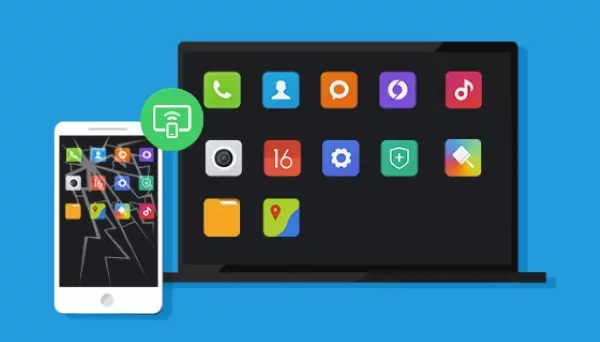
Para asegurarte de hacer los siguientes pasos sin problemas. Por favor, descarga AirDroid Cast en tu teléfono y PC primero.
Conexión inalámbrica (Android y iPhone)
Este método es increíble por el cual se puede conectar de forma remota tu pantalla rota teléfono Android a la PC. Aquí es un paso para la transmisión de un teléfono Android a la PC de forma inalámbrica.
- Paso 1.Haz clic en el botón de descarga de arriba o ve a Google Play Store para instalar esta aplicación en tu teléfono y PC.
- Paso 2.Inicia la aplicación y haz clic en Inalámbrico. Escanea el código QR del PC con tu teléfono Android AirDroid Cast o introduce el código de 9 dígitos que aparece en tu PC.
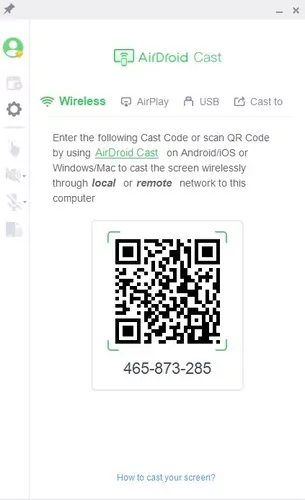
- Paso 3.Aparecerá una ventana emergente en la pantalla pidiéndote permiso; permítelo y pulsa en iniciar fundición.
- Paso 4.Ahora verás una notificación en el PC pidiendo permiso para permitir que el dispositivo proyecte la pantalla en el ordenador.
- Paso 5.Activa la opción de permiso de transmisión de pantalla, haz clic en Iniciar ahora.
Listo. Ahora puedes acceder y controlar tu pantalla AirDroid Cast en tu PC.
Cable USB (Android y iPhone)
¿Cómo compartir la pantalla del teléfono la pantalla rota en el ordenador rápidamente? La forma más rápida es la opción USB de AirDroid Cast.
- Paso 1.En primer lugar, obtén acceso físico al PC en el que quieres monitorizar tu teléfono.
- Paso 2.Tienes que elegir un cable USB y conectar el teléfono al PC.
- Paso 3.Ve a AirDroid Cast en PC, haz clic en la opción USB, selecciona tu dispositivo de la lista disponible y empieza a emitir.
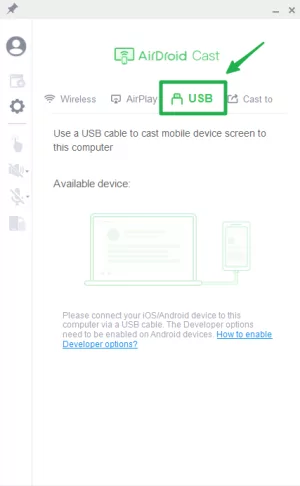
Después de una conexión exitosa, podrás ver la pantalla de tu Android con la pantalla rota en el PC.
AirPlay (Solo iPhone)
Es la mejor manera de duplicar el teléfono con la pantalla rota al PC. Para transmitir a través del modo Airplay, sigue los pasos que se mencionan a continuación:
- Paso 1.Descarga AirDroid Cast en iPhone con pantalla rota y en tu PC.
- Paso 2.Abre AirDroid Cast en el PC, elige AirPlay y asegúrate de que el servidor funciona correctamente.
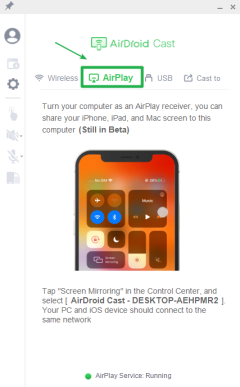
- Paso 3.Ahora conecta ambos dispositivos a las mismas redes Wi-Fi.
- Paso 4.Ve a tu iPhone, abre el centro de control y pulsa sobre la opción "duplicación de pantalla".
- Paso 5.Elige tu AirDroid Cast - XXX y pulsa en iniciar transmisión.
Ahora la pantalla rota de tu iPhone será visible en la pantalla de tu PC.
Video Tutorial: Cómo utilizar el teléfono roto en el PC mediante el uso de AirDroid Cast?
2. Control de pantalla rota del teléfono desde el PC -AirDroid Personal
La aplicación AirDroid Personal es uno de los programas fiables que te ofrecen soporte múltiple para acceder a los gadgets de forma remota. AirDroid Persona te ofrece muchas funcionalidades y puedes elegir la que se adapte adecuadamente a tus necesidades. Usando esta función de control remoto, puedes activar la app AirDroid para revivir teléfonos dañados, jugar juegos de móvil en pantallas más grandes y mejorar tu eficiencia en el trabajo controlando dispositivos electrónicos de forma remota.
Además de las funciones de control remoto, puedes utilizar la aplicación AirDroid Personal para transferir archivos entre dispositivos. Además, puedes utilizar esta aplicación para duplicar la pantalla y recibir notificaciones por SMS desde el PC. Mediante el uso óptimo de esta herramienta, puedes establecer un control completo de los gadgets remotos y acceder a los datos para consultarlos posteriormente.
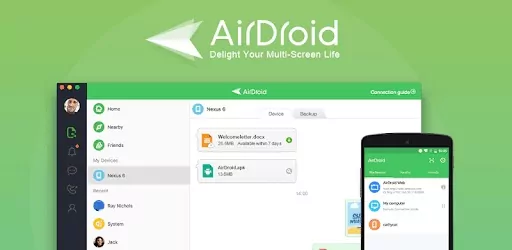
- Accede rápidamente a los datos del teléfono dañado mediante la función de control remoto
- Utiliza este programa para transferir archivos entre gadgets
- Hay opciones para iniciar la duplicación de pantalla con cualquier dispositivo
- Admite varias plataformas para mejorar la eficacia del trabajo
- Fácil de usar gracias a su sencilla interfaz
Conéctate con la aplicación AirDroid Personal y sé testigo de las aplicaciones en tiempo real implementándola para tus fines oficiales y no oficiales.
Es hora de aprender a utilizar AirDroid Personal para controlar remotamente el teléfono dañado desde un PC. Sigue cuidadosamente las siguientes instrucciones.
- Paso 1. Descarga e instala AirDroid Personal en tu móvil y PC. Después del inicio con éxito en tu dispositivo, inicia sesión en tu cuenta AirDroid utilizando las credenciales.
- Paso 2. Autoriza los permisos solicitados por esta aplicación para garantizar un funcionamiento perfecto en el dispositivo. Permite que la aplicación AirDroid acceda a los espacios de almacenamiento del dispositivo y a otras unidades de trabajo para un uso óptimo de esta herramienta.
- Paso 3. Ahora, instala el AirDroid en tu ordenador e inicia sesión en tu cuenta AirDroid. En la página de inicio, toca el icono Telescope seguido del nombre de tu teléfono y selecciona la opción Remote-Control que aparece en el panel derecho de la pantalla.
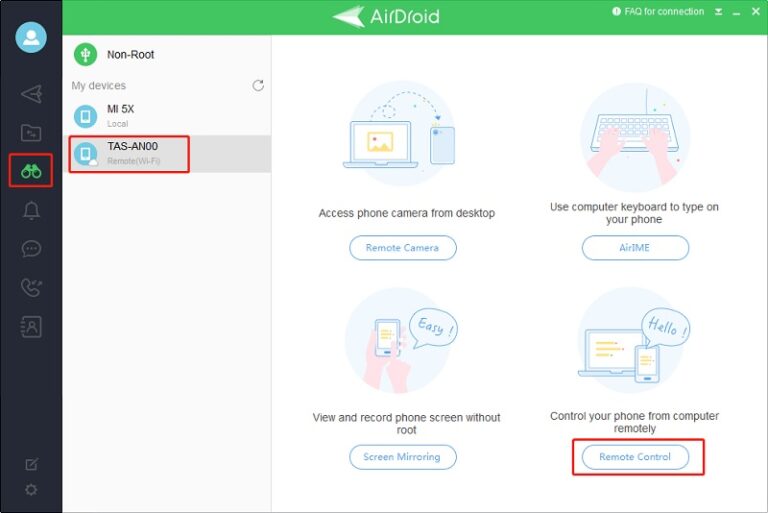
Ahora, has establecido con éxito la operación remota con el teléfono usando tu PC. Si has realizado el proceso de registro inicial antes con tu teléfono dañado, es bastante simple llevar a cabo el acceso remoto inmediatamente sin ningún paso de instalación previa.
3. Acceder al teléfono Samsung con la pantalla rota a través de Samsung Flow
Samsung es un teléfono Android que tiene la opción de acceder a su teléfono si su pantalla se rompe. El Samsung Flow ayuda a transferir sus datos fácilmente.
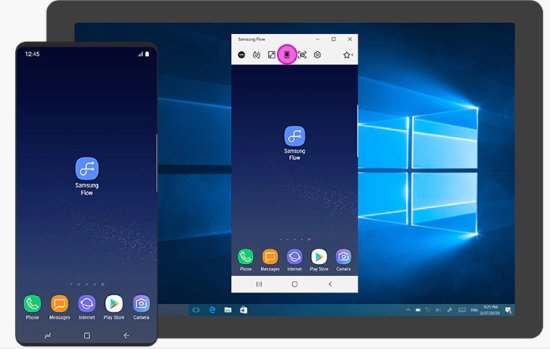
- Paso 1.En primer lugar, descarga Samsung Flow en el teléfono Samsung y en el PC.
- Paso 2.Conecta ambos dispositivos con el mismo PC y el teléfono Samsung a la misma Wi-Fi.
- Paso 3.Empareja los dispositivos entre sí y confirma la verificación.
- Paso 4.Ahora puedes acceder a tu teléfono Samsung y transferir cualquier archivo.
4. Utilizar la aplicación de teléfono roto en el PC a través de un emulador
Si quieres ejecutar y utilizar las aplicaciones del teléfono Android en el PC después de que la pantalla de tu teléfono se rompa, entonces puedes probar los emuladores de Android para PC con Windows. Sea cual sea el emulador de aplicaciones que prefieras, recuerda que el dispositivo roto debe tener las aplicaciones instaladas antes de que la pantalla se rompa. Si tu dispositivo no tiene ninguna aplicación emuladora después de que la pantalla se rompa, es todo un reto acceder a los datos o reflejar la pantalla.
Los emuladores más utilizados para PC son BlueStacks, LDPlayer y NoxPlayer.
El programa emulador instalado en el dispositivo intenta conectarse con los demás aparatos electrónicos sin esfuerzo. Necesitas la fuente para activar la conectividad entre dispositivos.
Suponiendo que la aplicación emulador de teléfono se ha instalado y firmado en, entonces puedes dirigirte a tu PC, y poner en marcha la aplicación emulador en tu PC, y entonces puedes utilizar las aplicaciones en tu teléfono. Tomemos BlueStacks como ejemplo:
- Paso 1.Inicia BlueStacks en tu ordenador y elige Google Play para abrirlo.
- Paso 2.Navega o busca la aplicación que quieras utilizar e instálala.
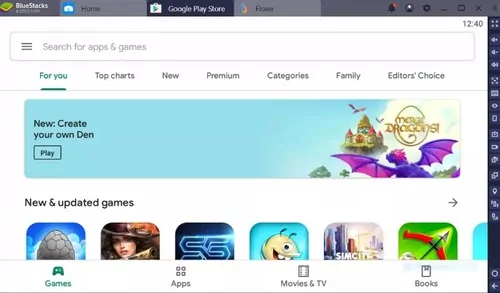
- Paso 3.Una vez instalada, puedes ver el icono de la aplicación y hacer clic para iniciar cada una de las aplicaciones que acabas de instalar.
Por lo tanto, puedes ejecutar las aplicaciones del teléfono en tu PC.
Parte 3. ¿Cómo saber mi teléfono funciona o no si la pantalla se pone negra?
A veces ni siquiera puedes ver la pantalla del teléfono después de que se te haya caído. Esto ocurre después de un traumatismo físico grave. Entonces, ¿cómo puedes saber si tu teléfono funciona o no?
Si el teléfono funciona, puedes oír los sonidos de notificación y sentir la vibración, y la pantalla táctil funciona. En estas condiciones, puedes obtener los datos de tu móvil.
- Paso 1.Para ello, necesitarás otro teléfono. Conectar el teléfono al cargador. Después de la carga, el teléfono se encenderá.
- Paso 2.Ahora coge otro teléfono Android, este debería ser del mismo modelo que el tuyo.
- Paso 3.Con la ayuda del USB, conecta tu dispositivo averiado al ordenador.
- Paso 4.Aparecerá un mensaje en la pantalla que indica "modo de transferencia de archivos".

- Paso 5.Ahora, recuerda qué parte de la pantalla has pulsado.
- Paso 6.Ahora conecta tu teléfono móvil al ordenador con un cable USB.
- Paso 7.Como tu pantalla está rota y negra, no podrás ver nada, pero como ya has realizado esto antes. Serás capaz de adivinar.
- Paso 8.Después de conectarlo, oirás un sonido de notificación, ahora puedes acceder a todos los archivos de tu ordenador.
- Paso 9.Ahora puedes controlar totalmente tu teléfono, puedes transferir archivos y datos al PC o a otros dispositivos.
Parte 4. ¿Cómo utilizar un teléfono con la pantalla rota en el ordenador sin pantalla táctil?
¿Cómo utilizar un teléfono con la pantalla rota en el ordenador sin pantalla táctil, o cuando la pantalla táctil no funciona en absoluto? Si se te ha caído el teléfono, todavía puedes ver todo en la pantalla, pero la pantalla táctil no funciona correctamente. Que no cunda el pánico. Tenemos una solución con la que puedes acceder a tu teléfono. Para ello, necesitas un equipo adicional. Un ratón USB y un concentrador USB con un puerto HDMI.
- Paso 1.El primer paso es comprobar si el teléfono está desbloqueado o no. Asegúrate de que tu huella dactilar/código facial/contraseña está desbloqueado y puedes acceder fácilmente a tu teléfono.
- Paso 2.Ahora, habilita la depuración USB en tu teléfono móvil Android.
- Paso 3.Conecta un extremo del cable USB al teléfono y el otro al concentrador USB.
- Paso 4.A continuación, conecta un ratón USB a un concentrador USB.
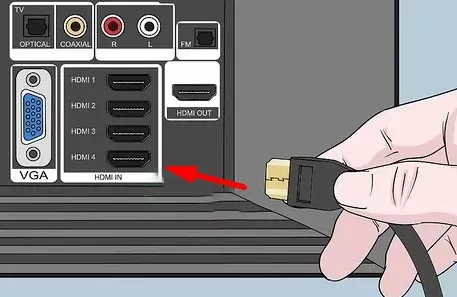
- Paso 5.Con la ayuda de un ratón, introduce tu contraseña y desbloquea tu móvil.
- Paso 6.Después de desbloquear el teléfono, conecta el concentrador USB al ordenador personal.
- Paso 7.Después de eso, aparecerá un mensaje en tu móvil en "modo de transferencia de archivos".
- Paso 8.Haz clic en esa opción para utilizar el ratón, tu teléfono está ahora conectado a tu ordenador. Puedes ver todos los archivos en tu PC y guardarlos.
Parte 5. ¿Cómo acceder al teléfono Android con la pantalla rota en el PC sin depuración USB?
Si utilizas smartphones Android, es probable que hayas oído hablar de la depuración USB. ¿Qué es exactamente la depuración USB? La depuración USB es una función del sistema operativo Android. Con la depuración USB activada, es posible transferir datos entre ordenadores y dispositivos Android, instalar software en dispositivos Android y leer registros en dispositivos Android.
El modo de depuración USB está desactivado por defecto. Puedes encontrar esta opción en la opción Desarrollador, habilítala para usarla. Al activar esta función, permite que el gadget conectado vea y utilice los datos almacenados en el dispositivo.
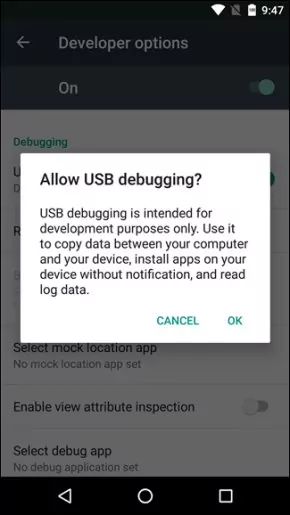
La mayoría de las veces, es necesario activar la depuración USB para utilizar teléfonos rotos en el PC. Pero si quieres usar teléfono roto en PC sin depuración USB, puedes probar los siguientes métodos.
A través de Google Drive
Puedes utilizar esta opción si has realizado una copia de seguridad de los datos de tu teléfono en la plataforma Google Drive.
- Paso 1.Toca el menú Configuración de tu teléfono roto y luego elige la opción Copia de seguridad & Restablecer.
- Paso 2.A continuación, pulsa la opción Copia de seguridad de mis datos de las listas que aparecen.
- Paso 3.Vuelve a la opción Copia de seguridad y restauración y, a continuación, comprueba si tu cuenta de Google está vinculada a la cuenta de copia de seguridad.
- Paso 4.Para restaurar los datos del teléfono de copia de seguridad, puedes iniciar sesión en tu cuenta de Google en cualquier dispositivo y pulse la copia de seguridad & Restaurar opción.
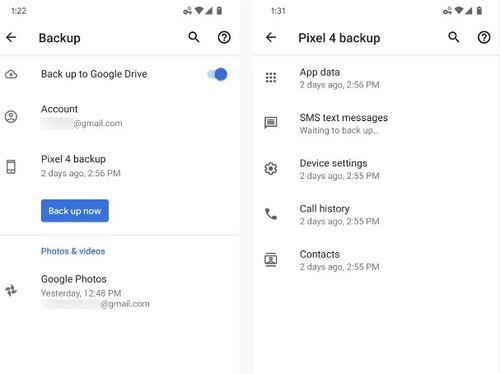
Mediante tarjeta SD
Otro método para ver y utilizar los datos del teléfono roto sin depuración USB es a través de la tarjeta SD. Aquí están los pasos detallados:
- Paso 1.Inserta la tarjeta SD en cualquiera de los puertos USB de tu dispositivo.
- Paso 2.A continuación, ve a la carpeta Administrador de archivos y elige el icono de la tarjeta SD. De los datos listados selecciona los deseados y pulsa la pestaña Copiar.
- Paso 3.Por último, navega por las carpetas de tu dispositivo y, a continuación, copia y pega el contenido en tu tarjeta de memoria.

Mediante software de terceros
Otro método posible para utilizar el teléfono roto en el PC sin depuración USB es utilizar software de terceros como la herramienta de recuperación de datos de Android roto. Estas aplicaciones de recuperación funcionan la mayoría de las veces. Sin embargo, es difícil identificar si estas aplicaciones admiten hacerlo sin depuración USB o no.
Algunas aplicaciones siguen exigiendo que se active la depuración USB antes de empezar, aunque digan que se puede hacer sin depuración USB. Es bastante complicado, así que hay que tener cuidado con estas aplicaciones. Pero no está de más intentarlo. Sólo asegúrate de elegir y utilizar la aplicación de sitios de confianza.
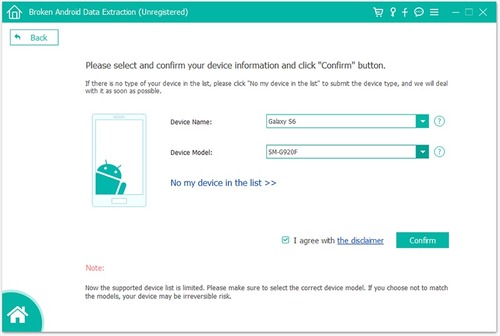
Parte 6. ¿Sigues teniendo problemas? Sustituye la pantalla de tu teléfono?
Si todavía tienes problemas para acceder a los datos del teléfono desde la pantalla rota, entonces intenta reemplazar la pantalla para descartar este problema. ¿Nunca lo has hecho antes? No te preocupes. Nosotros te ayudamos.
1. Considera el coste de la sustitución de la pantalla del teléfono
Antes de empezar a reemplazar la pantalla rota del teléfono, debes tener en cuenta el coste de la pantalla de tu teléfono, y esta información la puedes encontrar en Internet, o ir a preguntar al taller de reparación de teléfonos.
El coste de la sustitución de la pantalla varía en función del modelo de teléfono. En general, la sustitución de la pantalla de un teléfono agrietado cuesta entre 100 y 300 dólares. Con este precio, puedes cambiar la pantalla de cristal de tu dispositivo sin problemas.
Ten en cuenta que también puedes consultar la garantía con el vendedor de tu teléfono, e incluso puedes conseguirla gratis con la ayuda de una garantía. Mientras que la compra de la pantalla del teléfono, echa un vistazo a la garantía y los detalles de especificación en profundidad. La vida útil de este producto es esencial y por lo tanto elige la pantalla del teléfono de calidad.
2. Considera dónde sustituir la pantalla del teléfono
Una vez que hayas calculado el coste de la sustitución de la pantalla de tu teléfono, el siguiente paso es pensar dónde hacerlo.

Puedes plantearte comprar una pantalla de teléfono nueva en tiendas online, como Amazon o Ebay. La segunda posibilidad es llevar el teléfono roto al taller de reparación de teléfonos. Y la última es acudir al fabricante para solicitar la garantía.
Analiza los gastos de reparación y decide si quieres sustituir la pantalla del teléfono o comprar un dispositivo nuevo. Compara los costes y da el siguiente paso para solucionar el problema.
3. Qué hacer si quieres cambiar la pantalla del móvil tú mismo
Si quieres ahorrar dinero, puedes cambiar la pantalla de tu teléfono tú mismo.
Poco después de la compra de la pantalla del teléfono ( asegúrate de comprar el que es adecuado para tu modelo de teléfono), y entonces puedes empezar a reemplazar la pantalla del teléfono siguiendo el manual del usuario, o puedes buscar tutoriales en línea, e incluso puedes encontrar el tutorial que se adapte a tu modelo de teléfono. Aquí hay un tutorial de vídeo que puede ayudar.
Parte 7. Consejos preventivos para proteger el teléfono o recuperar datos
En esta sección, obtén una rápida sinopsis de cómo proteger tu teléfono y recuperar datos para futuras consultas.
Obtener un protector de pantalla
La mejor opción es utilizar un protector de pantalla, para evitar frecuentes problemas de daños en la pantalla. Fija el protector de pantalla perfecto y protege la pantalla de tu dispositivo de daños accidentales inesperados.
Usa una funda para el móvil
Compra la funda para móvil perfecta que se adapte de forma óptima al tamaño de tu dispositivo. Guarda tu teléfono en la funda y llévalo dondequiera que viajes. Protege tu dispositivo y añade comodidad a tu viaje.

Pruebe una correa o un soporte para el anillo del teléfono
Deshazte de llevar el dispositivo durante largas horas mientras asistes a reuniones y sesiones de Zoom. Conecta el soporte para anillos de teléfono a tu dispositivo y empieza a ver la pantalla cómodamente. Es la forma más segura de acceder al dispositivo durante muchas horas sin esfuerzo. El soporte de anillo para teléfono reduce la frecuencia con la que se daña la pantalla del teléfono al utilizarlo durante un periodo prolongado.

Mantén seco tu teléfono
Asegúrate de utilizar el dispositivo con cuidado y de mantenerlo seco. Evita acceder al teléfono con las manos mojadas, lo que puede provocar una caída inesperada del aparato al suelo. Si mantiene el teléfono seco, los problemas de daños en el teléfono se reducen considerablemente.
Parte 8. Preguntas frecuentes sobre cómo ver la pantalla de un móvil con la pantalla rota en PC
Parte 9. Conclusión
Como ya sabes, es muy triste cuando la pantalla de nuestro móvil se rompe y ya no podemos usarlo. Pero la cosa se complica cuando tienes que entregar algún archivo importante al jefe o al cliente y la pantalla y el táctil de tu teléfono no funcionan correctamente después de caerse. Existen diferentes métodos para acceder a tu teléfono y compartir datos en el PC, pero AirDroid Cast es la mejor aplicación. Tiene múltiples opciones de conexión tanto para Android como para iPhone. Los usuarios pueden controlar sus teléfonos con su función de control remoto.


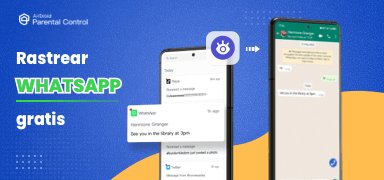

Deja una respuesta.